YouTubeオフライン保存は、インターネット接続がなくてもYouTube動画を楽しむための便利な方法です。時には、Wi-Fiが利用できない場所やデータ通信制限によってオンラインでの視聴が難しい場合もありますが、YouTubeオフライン保存を活用すれば、そんなときでもお気に入りの動画を視聴できます。
この記事では、YouTubeオフライン保存の方法について詳しく説明します。さまざまなデバイスでの録画方法やYouTube Premiumの活用、YouTubeアプリのオフライン機能の使い方など、オフライン視聴を実現するための手順を解説します。ぜひこの記事を参考にして、YouTubeの世界をもっと自由に楽しんでください。
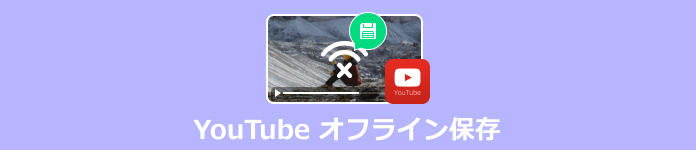
YouTubeオフライン再生は、インターネットに接続されていない状態でもYouTube動画を視聴できる機能です。Wi-Fiが利用できない場所やデータ通信制限によってオンライン視聴が困難な場合でも、事前にダウンロードした動画を再生することができます。これにより、電車や飛行機などの移動中や、通信環境が悪い場所でもストレスなく動画を楽しむことが可能です。
YouTubeオフライン再生のメリットは、以下の通りです。
メリット:
YouTube動画をオフラインに保存・ダウンロードする方法は、簡単かつ無料で実行できます。YouTube Premiumに加入せずに、WindowsやMacを含むさまざまなデバイスで利用できる録画アプリや、YouTubeアプリのオフライン機能を活用する方法があります。以下は、手軽な方法を紹介します。
AnyMP4 スクリーンレコーダーは、WindowsとMacの両方に対応したPCスクリーンレコーダーです。このソフトウェアを使用すると、YouTubeの動画を録画して保存することができます。操作も簡単で、高品質な録画が可能です。また、AnyMP4 スクリーンレコーダーはYouTubeの利用規約に違反せずに、動画を保存する方法の一つです。
録画モードを選択
まず、AnyMP4 スクリーンレコーダーをコンピュータにダウンロードしてインストールします。ソフトウェアを起動し、録画モードを選択します。通常「動画レコーダー」モードを選択します。
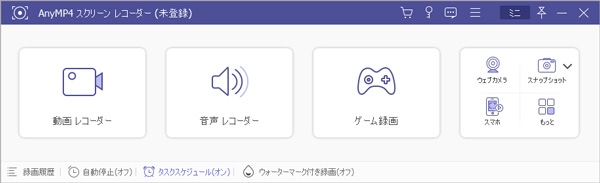
録画設定を調整
YouTube動画を再生したいブラウザを開き、録画したい動画を表示します。AnyMP4 スクリーンレコーダーで録画する範囲を選択し、録画設定を調整します(PC音声の録音、マウスカーソルの表示など)。

録画を停止する
録画を開始するためのボタンをクリックし、YouTube動画の再生を開始します。YouTube動画の再生が終了したら、録画を停止します。録画された動画を確認し、必要に応じて編集や保存を行います。
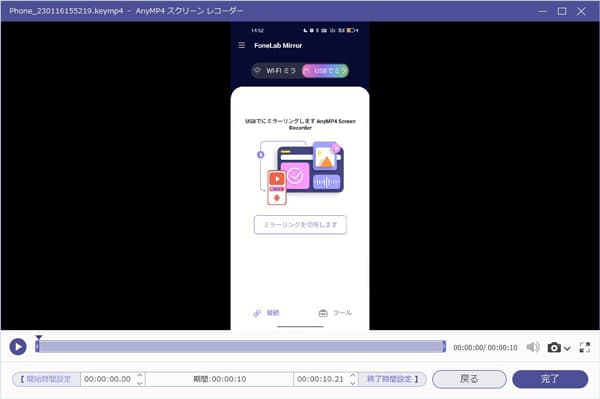
YouTube Premiumを利用することで、YouTubeの動画をダウンロードしてオフラインで視聴することが可能です。YouTube Premiumに加入すると、広告がない視聴体験やバックグラウンド再生、YouTube Musicの利用などの特典が付いてきますが、最も注目される機能はオフライン再生です。YouTube Premium会員は、YouTubeアプリ上でダウンロードアイコンをクリックして動画をダウンロードし、オフラインで視聴することができます。
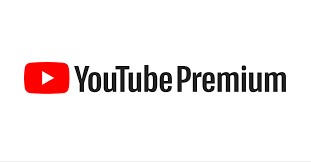
YouTubeアプリのオフライン保存機能を使用するには、以下の手順に従います。なお、ダウンロードしたYouTubeショート動画は一定期間で自動的に削除されるため、定期的にオンラインに接続してダウンロードを更新する必要があります。
YouTubeアプリを開きます。保存したい動画を見つけます。動画の右下にある「ダウンロード」アイコンをタップします。ダウンロードの解像度を選択します(高品質または標準品質)。
ダウンロードが完了するまで待ちます。ダウンロードされた動画は、アプリ内の「ライブラリ」または「ダウンロード」セクションに保存されます。
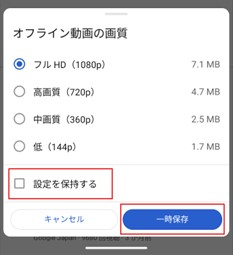
トルミルは "無料" で利用できるファイル管理アプリです。動画/音楽ファイルの保存・再生はもちろん、ドキュメントファイルの閲覧にも対応します。トルミルを使用してYouTube動画をオフラインで再生する方法は、以下の手順になります。
トルミルアプリの中でYouTubeにアクセスし、好きな動画ページを開きます。動画のページを開いたら、アプリの下側の「+」アイコンをクリックします。その後、「Are you ok?」>「OK」の順でタップします。すると、アプリ内に動画が保存できます。
トルミルアプリ内に保存した動画はトルミルアプリ内のみで再生可能です。アプリのホーム画面で「ファイル」を選び、保存した動画を探して再生してください。
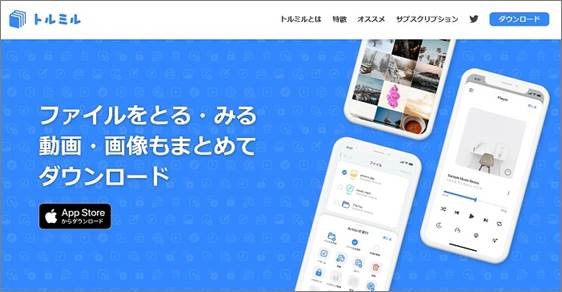
OffLibertyは、YouTubeから動画や音声をダウンロードできるウェブサイトです。OffLibertyを利用するには、以下の手順に従います。ただし、OffLibertyはYouTubeの利用規約に違反する可能性がありますので、注意が必要です。
YouTubeでダウンロードしたい動画のURLをコピーします。OffLibertyのウェブサイトにアクセスします。
OffLibertyの検索バーにYouTubeの動画URLを貼り付けます。「OFF」ボタンをクリックしてダウンロードを開始します。ダウンロードが完了すると、動画や音声ファイルが保存されます。
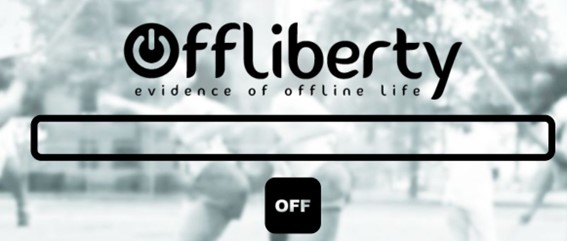
1、アプリを最新バージョンにアップデートする:YouTubeアプリやデバイスのOSを最新バージョンに更新してみてください。古いバージョンでは正常に動作しない場合があります。
2、インターネット接続を確認する:YouTubeオフライン保存を行うには、事前にインターネットに接続している必要があります。適切なWi-Fi接続またはモバイルデータ通信が確保されていることを確認してください。
3、YouTube Premiumに加入する:YouTube Premiumに加入すると、オフライン保存機能が利用できます。無料版ではオフライン保存が制限される場合がありますので、プレミアム会員になることを検討してください。
4、ダウンロード可能な動画を確認する:YouTubeの一部の動画はダウンロードが許可されていない場合があります。オフライン保存したい動画がダウンロード可能なものかどうかを確認してください。
5、アプリを再起動する:YouTubeアプリを一度終了し、再起動してみてください。一時的な問題が解消される場合があります。
YouTubeの動画をオフラインで楽しむ方法はいくつかありますが、利用するにあたっては著作権やYouTubeの利用規約に留意する必要があります。YouTube Premiumを利用する方法や一部のアプリを活用する方法など、様々な手段がありますが、適切な方法を選んで利用しましょう。またYouTubeオフライン保存ができない場合でも、AnyMP4 スクリーンレコーダーを利用すれば、お気に入りの動画を自由に保存してオフラインで楽しむことができます。
推薦文章

この記事では、WOWOWの動画を気軽に録画する方法・ソフトをご紹介します。

本文で高画質でジャニーズ動画を保存する方法を紹介します。

パソコンとスマホでradiko(ラジコ)を録音する方法をご紹介いたします。
PC・スマホ別に|高画質でニコ生を録画・保存する方法まとめ